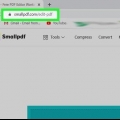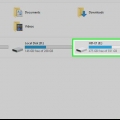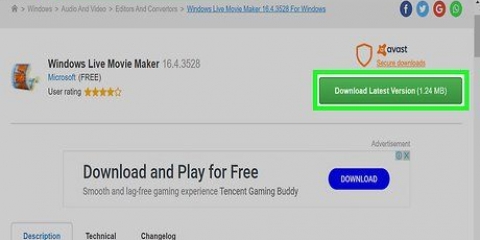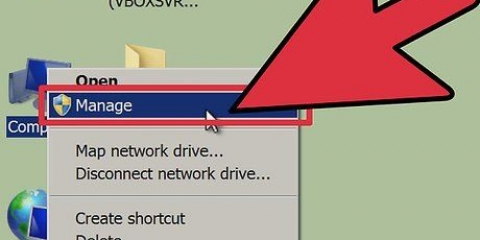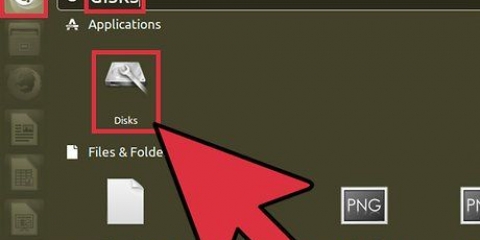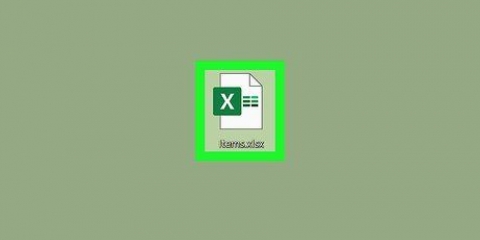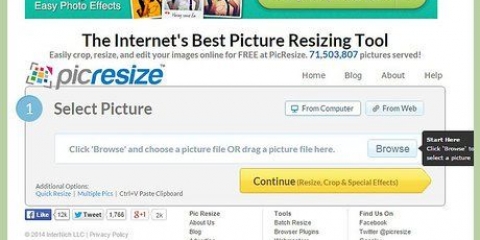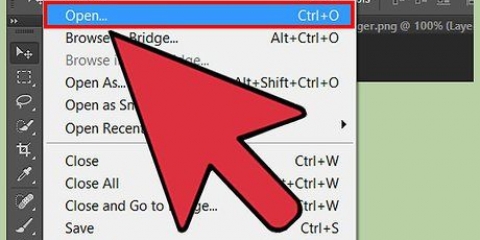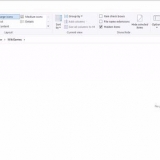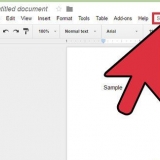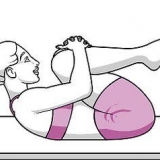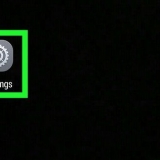sudo dd if=/dev/cdrom or=/home/nombre de usuario/imagen.Yo asi reemplazar /dev/cdrom por la ruta a su unidad de disco. Reemplace la ruta del archivo ISO con aquella en la que desea guardar el archivo.
Convertir un cd o dvd en una imagen de disco
Los archivos ISO son copias exactas de un DVD o CD. Son convenientes para archivar y compartir discos y no tiene que preocuparse por rayones u otros daños. Puedes crear imágenes ISO con cualquier sistema operativo, aunque los usuarios de Windows necesitarán descargar un programa.
Pasos
Método 1 de 3: Windows

1. Descargue e instale un programa de creación de imágenes de disco o ISO, como InfraRecorder. Windows en sí mismo no tiene la capacidad de crear archivos ISO, por lo que deberá usar un programa separado. Hay muchos programas que pueden hacer esto, pero a menudo también contienen anuncios y otra basura. InfraRecorder es un programa gratuito de creación de imágenes de disco de código abierto sin anuncios. Nadie está tratando de beneficiarse de que lo descargues e instales.
- Puede descargar InfraRecorder gratis desde grabadora de infrarrojos.organización. Descarga el instalador y ábrelo para instalar. De forma predeterminada, se crea un acceso directo en su escritorio y en el menú Inicio.

2. Inserte el disco del que desea hacer una copia. Puedes crear una ISO desde cualquier CD o DVD. La imagen de disco resultante tiene el mismo tamaño que los datos del disco (hasta 800 MB en un CD o 4,7 GB en un DVD).

3. Iniciar InfraRecorder. Aparecerá una pequeña ventana de InfraRecorder.

4. Seleccione `Leer disco`. Esto abrirá la ventana `Copiar a imagen de disco`.

5. Seleccione su unidad de disco en el menú desplegable. Elija la unidad en la que colocó el disco.

6. Presiona el botón `..`. junto al campo `Imagen`. Esto le permite elegir dónde guardar el nuevo archivo ISO y con qué nombre.
Por defecto se guarda en la carpeta Documentos.

7. Haga clic en `Aceptar` para crear el archivo ISO. El tiempo que tomará depende del tamaño del disco y la velocidad de su unidad de disco. Cuando se complete el proceso, encontrará el archivo ISO en la ubicación que configuró en el paso anterior.
Método 2 de 3: Mac OS X

1. Abra la Utilidad de disco. Puede crear imágenes de disco desde cualquiera de sus CD o DVD usando la Utilidad de disco. Puede encontrarlo en la carpeta Utilidades en la carpeta Aplicaciones. También puede hacer clic ⌘ Comando+espacio presione y luego ingrese `utilidad de disco` para buscarlo.

2. Inserte el disco que desea copiar. Inserte el CD o DVD del que desea grabar una imagen de disco.

3. Haga clic en el menú Archivo y seleccione la opción `Nueva imagen de disco`. Esto abrirá un submenú.

4. Seleccione `Copiar disco de [nombre del dispositivo]`.[nombre del dispositivo] en este caso, es la unidad de disco que contiene el CD o DVD.

5. Asigne un nombre a la imagen del disco y guarde la ubicación. Si guarda el archivo en su escritorio, será más fácil encontrarlo más tarde.

6. Asegúrese de que `DVD/CD Master` esté seleccionado como `Estructura`. Esto hará una copia correcta del disco.

7. Haga clic en `Guardar` para comenzar a crear la imagen del disco. El tiempo que tarde depende del tamaño del disco y de la velocidad de la unidad de disco.

8. Localice el archivo CDR finalizado. Tu Mac creará una imagen de disco en formato CDR. Esto está bien si solo desea usarlo en una Mac, pero puede convertirlo a un archivo ISO si lo desea.

9. Abre la Terminal. Puede convertir el archivo CDR a un archivo ISO usando un simple comando de Terminal. Puede encontrar la Terminal en la carpeta Utilidades.

10. Convierta el archivo CDR a un archivo ISO. Ingrese el siguiente comando para convertir el archivo, cambiando la ruta a la ruta a su propio archivo:
conversión hdiutil ~/Escritorio/original.formato cdr UDTO -o ~/Escritorio/convertido.Yo asi
Método 3 de 3: Ubuntu/Linux

1. Inserte el disco que desea copiar. Puede usar las herramientas que vienen con Ubuntu para crear archivos ISO, sin necesidad de software adicional.

2. brasero abierto. Este programa es parte de Ubuntu y puede crear rápidamente archivos ISO a partir de discos.
Puedes encontrar a Brasero presionando ⊞ Gana y luego ingresa `brasero`.

3. Seleccione la opción `Imagen de disco`. Aparece una ventana de copia de CD/DVD.

4. Seleccione su unidad de disco en el primer menú. Si solo tiene una unidad de disco, se seleccionará de forma predeterminada.

5. Elija `Archivo de imagen` a través de la opción `Seleccione un disco para escribir`. Crea un archivo de imagen de disco a partir del disco original, en lugar de copiarlo en un disco en blanco.

6. Haga clic en `Crear`Imagen` (Crear imagen de disco). Se le pedirá que asigne un nombre a la imagen del disco y seleccione la ubicación donde desea guardar el archivo. Después de eso, Ubuntu creará el archivo ISO del disco insertado en la computadora.

7. Use la Terminal para crear un archivo ISO. Si prefiere trabajar con la Terminal, puede crear un archivo ISO con un solo comando. Abre la Terminal presionando control+alternativa+t e ingresa lo siguiente:
Artículos sobre el tema. "Convertir un cd o dvd en una imagen de disco"
Оцените, пожалуйста статью
Similar
Popular